И так начнем, для того что бы начать писать программы для андроида нам понадобится первым делом установить среду для разработки.
Первым делом надо установить http://java.sun.com/javase/downloads/widget/jdk6.jsp, тут все просто переходим по ссылке выбираем нужную вам платформу и устанавливаем. Следующее что на нужно это Eclipse Classic
Первым делом надо установить http://java.sun.com/javase/downloads/widget/jdk6.jsp, тут все просто переходим по ссылке выбираем нужную вам платформу и устанавливаем. Следующее что на нужно это Eclipse Classic
После установки, программы считайте что первый шаг вы уже сделали. После установки программы открывайте Eclipse задавайте место где будут хранится все ваши проекты и следующий шаг нужно загрузить Android Development Tools в программу. Для этого открываем в Eclipse Help -> Install New Software в появившемся окне выбираем Add В появившемся окне в строку Name вписывайте название, например Android, а в Location укажите ссылку: https://dl-ssl.google.com/android/eclipse/ после чего нажмите ОК. Окно закроется и через несколько секунд (зависит от интернет-соединения) появится Developer Tools, напротив которого нужно будет поставить галочку и нажать Next. В следующем окне напротив других фраз уже по умолчанию будут стоять галочки, Вам останется нажать Next, подождать пока ADT загрузится и установится и после этого нажать Finish.
Теперь закройте Eclipse и откройте заново. Следующий шаг, это загрузка Android SDK, выбираем нужную Вам платформу, и скачиваем Android SDK. После загрузке распакуйте этот zip-архив в папку eclipse.Следующий шаг – это обновление SDK до последних версий. Хочу предупредить, что владельцам высокоскоростного безлимитного интернета повезло, потому что при обновлении, которое затянулось минут на 20, было вытянуто из интернета более 1 Гб данных. Так что имейте это в виду. Теперь, собственно, как именно делается это обновление – в Eclipse идем по пути Window –>Android SDK and AVD Manager. В появившемся окне в его правой части выбираем Installed Packages, а затем, внизу этого окна, выбираем Update All. После того, как будет произведен поиск обновлений, будет выведено еще одно окно, в котором нужно будет нажать на Accept All (в правом нижнем углу), а затем Install. Все, осталось ждать время пока обновления загрузятся и установятся. Этот шаг является последним шагом в настройке IDE для Android.


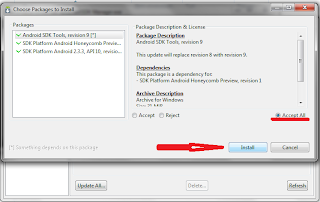






После первого абзаца рябит в глазах
ОтветитьУдалить